Vous avez reçu un avis de votre hébergeur concernant la mise à jour vers une nouvelle version de PHP et vous vous demandez ce que cela signifie pour votre site web ?
WordPress est écrit dans le langage de programmation PHP. Il s’agit d’un langage côté serveur, ce qui signifie qu’il s’exécute sur le serveur de votre hébergeur pour générer dynamiquement des pages WordPress.
Dans cet article, nous expliquerons comment les mises à jour de PHP par votre hébergeur ont un impact sur vos sites WordPress. Nous aborderons également les choses que vous pouvez faire pour éviter tout conflit ou temps d’arrêt sur votre site.
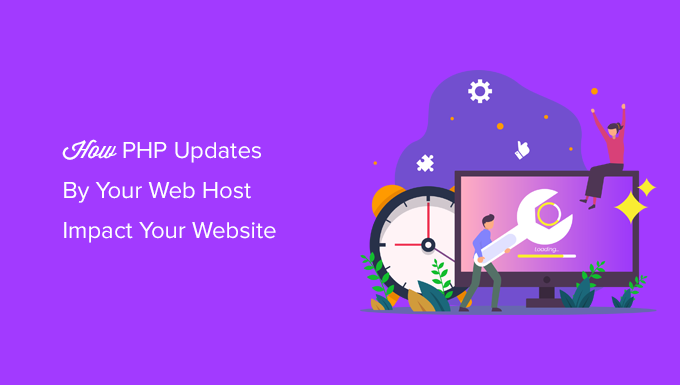
Mises à jour de WordPress et PHP
WordPress est développé à l’aide d’un langage de programmation libre appelé PHP. Au moment de la rédaction de cet article, WordPress nécessite au moins la version 7.4 de PHP. La version stable actuelle de PHP est la 8.3.
La plupart des fournisseurs d’hébergement mutualisé proposent actuellement la version 7.4 ou supérieure de PHP, que vous pouvez mettre à jour ou rétrograder à partir de votre panneau de contrôle d’hébergement.
Vous pouvez connaître la version de PHP utilisée par votre site en vous rendant sur la page Outils » Santé du site et en passant à l’onglet Informations sur le site.
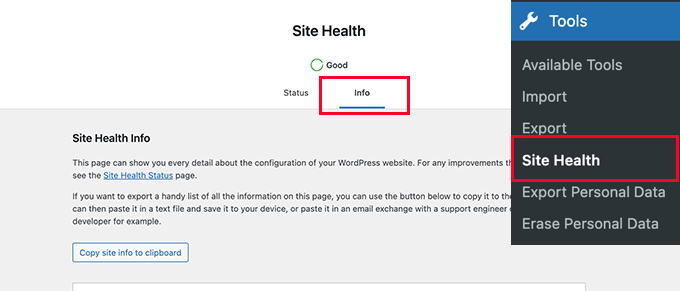
Ensuite, vous devez défiler un peu vers le bas et cliquer pour déplier l’onglet « Serveur ».
Cette section affiche des informations sur le serveur, notamment la version de PHP utilisée par votre serveur.
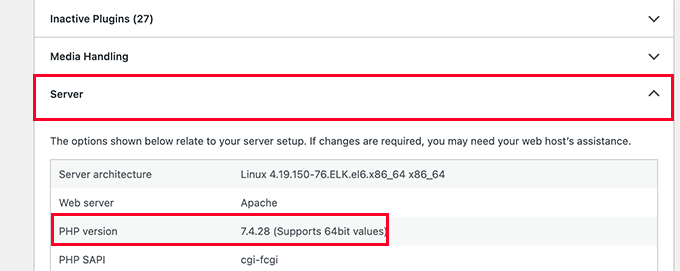
Note : Si cette section affiche quelque chose en dessous de PHP 7.4, vous devez mettre à jour votre version de PHP.
Pourquoi les fournisseurs d’hébergement n’utilisent-ils pas par défaut la dernière version de PHP ?
Les hébergeurs évitent souvent d’utiliser les versions stables les plus récentes de PHP, car ces versions peuvent parfois entraîner des problèmes de compatibilité avec des applications PHP telles que WordPress.
Cependant, ils ne veulent pas non plus rester à la traîne. Actuellement, PHP 7.4.+ est la version minimale nécessaire, et PHP 8.0+ est généralement recommandé.
Une mise à jour PHP initiée par votre hébergeur est censée se dérouler sans problème, mais elle peut aussi se dérouler très mal. Tout dépend de votre hébergeur et de la manière dont il configure ses serveurs.
C’est pourquoi nous recommandons de choisir un hébergement WordPress de premier ordre, car cela garantit que des ingénieurs hautement qualifiés assurent la maintenance de ces serveurs.
Bluehost, Hostinger et SiteGround sont les services d’hébergement web les plus populaires et les plus fiables, qui supportent les versions PHP 7.4 ou supérieures pour répondre aux prérequis minimums de WordPress.
Choisir un hébergeur peu fiable pour votre site WordPress peut entraîner des temps d’arrêt inattendus pendant ou après la mise à jour, et il n’y a pratiquement rien que vous puissiez faire à ce sujet, sauf passer à un meilleur hébergeur.
Ce que vous devez faire lorsque votre hébergeur met à jour PHP
Votre hébergeur héberge probablement déjà des milliers de sites WordPress. Il prendra toutes les précautions possibles pour s’assurer que tout se passe bien et que les clients/clientes ne ressentent aucun accroc dans le service.
La notification que vous avez reçue vous permet d’être informé de la mise à jour et de rester vigilant en cas de problème.
Bien qu’il soit peu probable que cette mise à jour apporte des améliorations, il est toujours bon d’être préparé et prêt.
Voici quelques conseils pour vous préparer à la mise à jour.
1. Faire une sauvegarde complète de WordPress
Tout d’abord, nous recommandons toujours à nos utilisateurs de sauvegarder régulièrement leurs sites WordPress. Si vous n’avez pas encore de solution de sauvegarde automatique, consultez notre liste des meilleurs plugins de sauvegarde WordPress pour en choisir un.
Nous vous recommandons Duplicator. Il vous permet de créer facilement des sauvegardes planifiées et de les stocker en toute sécurité sur des services cloud populaires tels que Dropbox, Google Drive, et plus encore.
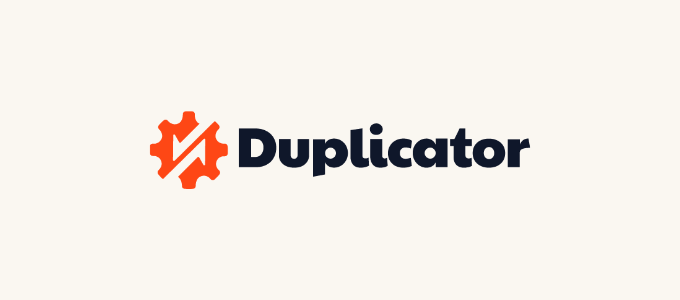
Il existe également une version gratuite de Duplicator que vous pouvez utiliser pour Premiers pas.
Vous pouvez également sauvegarder manuellement la base de données de WordPress et télécharger tous les fichiers de votre site web à l’aide du protocole FTP.
2. Installer les mises à jour de WordPress
Après les sauvegardes, la prochaine chose à faire est de vous assurer que vous utilisez la dernière version de WordPress. Confirmez également la mise à jour de vos extensions et de vos thèmes.
Pour ce faire, il suffit de se rendre dans l’écran des mises à jour et d’installer toutes les mises à jour disponibles.
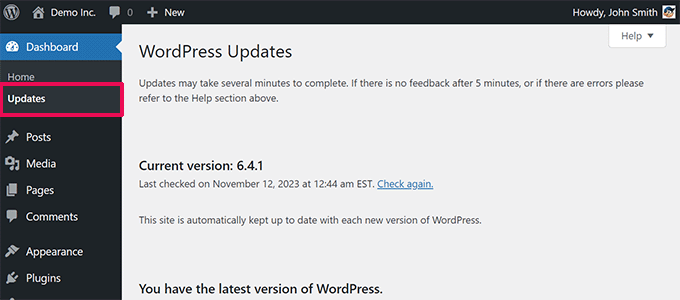
WordPress lui-même et la plupart des extensions populaires de WordPress ne seront pas affectés par les mises à jour de PHP. Cependant, certaines extensions peuvent cesser de fonctionner.
Si une extension de votre site a cessé de fonctionner à la suite d’une mise à jour de PHP, vous devez contacter l’auteur/autrice de l’extension pour obtenir du support ou trouver une alternative.
Que faire si une mise à jour de PHP casse votre site WordPress ?
Il y a très peu de chances qu’une mise à jour de PHP brise votre site WordPress. Cependant, avec l’abondance de plugins gratuits et payants, une seule ligne de mauvais code peut entraîner l’une des erreurs courantes de WordPress.
La première chose à faire est de vous assurer qu’il ne s’agit pas d’une extension ou d’un thème à l’origine de cette erreur. Pour ce faire, vous pouvez désactiver toutes vos extensions WordPress et passer à un thème par défaut.
Si cela ne résout pas votre problème, nous vous suggérons de contacter l’équipe d’assistance de votre hébergeur. Il est probable qu’ils soient déjà au courant du problème et qu’ils puissent vous fournir l’assistance nécessaire.
Si votre hébergeur n’est pas en mesure de vous aider, essayez d’installer une nouvelle copie de WordPress, puis restaurez votre site WordPress à partir d’une sauvegarde.
Si rien de tout cela ne vous aide, il est peut-être temps de modifier votre hébergeur WordPress.
Nous espérons que ce guide vous a aidé à comprendre l’impact des mises à jour de PHP par votre hébergeur sur votre site WordPress. Vous pouvez également consulter notre guide sur la santé de votre site WordPress ou notre tutoriel sur la sécurisation de votre site WordPress.
Si vous avez aimé cet article, veuillez alors vous abonner à notre chaîne YouTube pour obtenir des tutoriels vidéo sur WordPress. Vous pouvez également nous trouver sur Twitter et Facebook.





Syed Balkhi says
Hey WPBeginner readers,
Did you know you can win exciting prizes by commenting on WPBeginner?
Every month, our top blog commenters will win HUGE rewards, including premium WordPress plugin licenses and cash prizes.
You can get more details about the contest from here.
Start sharing your thoughts below to stand a chance to win!
Moinuddin Waheed says
updating to the latest version of php may cause to break the website and cause several other problems.
I have faced this issue and asked my hosting provider to update it for me. This solved the issue .
Thanks wpbeginner for bringing this to our attention. This is really a very serious cause of concern for many who gets in trouble by updating php version without taking backup or other considerations.
Rosemary Lafferty says
Excellent explanation, thank you
WPBeginner Support says
You’re welcome, glad our guide was helpful!
Administrateur
Rafal says
I don’t understand. I have notice on dashboard « PHP Update required ». You wrote above « This is why we recommend our users to choose the best WordPress hosting, so they know that there are top-notch engineers who are looking after those servers. ». I have bluehost, top one recommended by you. And what next?
WPBeginner Support says
If you reach out to their support they can update your PHP for you. Hosts will set you up with the up to date versions of PHP but they don’t always update the PHP without you reaching out to ensure nothing is broken on your site should you still need to use an older version of PHP.
Administrateur
Miley Cyrus says
Interesting article….
WPBeginner Support says
Thank you
Administrateur
Rozina says
Thanks for such useful articles by your excellent editorial staff.
I would really appreciate if you could let us know as to which PHP handler is being used on this website – Really impressive that WPB loads fast even with such high traffic.
As per info available on this topic DSO is supposed to be faster than suPHP, but it is really unclear as to how fast DSO is in comparison to suPHP (secure, stable and works well with wordpress).
Wolfgang says
This is an important criterion for a beginner with a limited budget who has so many starting expenses. But it should not be the main guiding force. In the long run, cheap may not necessarily be the most economical. If the level of services is good then a little investment will pay for itself through better performance. Look for web hosting plans offered by affordable companies which provide quality with reasonable rates for web hosting.
Roger says
Perfect timing; I just got that same email a couple weeks ago. BTW, I’ve started referring my clients to your website for tutorials. Fantastic content .
Thank you.
Helen says
Do you have a current article on good hosting? Your archived article from 2009 is outdated and recommends host gator!
WPBeginner Support says
Yes we still recommend HostGator.
Administrateur
Carole Rains says
The PHP update by Bluehost broke the checkout page on my WordPress site. Items added to the cart did show up in the cart page at checkout, but the cart icon in my header said the cart was empty. In addition, when the button for « enter credit card info » is clicked, it triggers an error message that says invalid shipping method. Bluehost agreed to switch me back to PHP 5.2 temporarily, but said at some (undetermined) point in the near future they will switch to the new version regardless.
Any suggestions on how I can fix this?
Marilyn Lesniak says
When I updated my pho to the newest versuon, I only got 1 problem. When I open posts and click on tags I receive this message.:
How do I fix this? Thx!
Jan Reilink says
(as sent via Twitter)
It’s not PHP updates that break WordPress websites or plugins. It’s not updating WordPress (or plugins) that breaks when PHP is updated… BTW, the WordPress core and most plugins I use run perfect with PHP 5.5.
Most hosting providers will keep an older PHP version available for customers to temporarily switch back to when something goes wrong. Where I work, 5.4.* is the default and both 5.5* and 5.3* are available. Version 5.3 until PHP drops the support for security updates.
So, always check with your hosting provider first if that is possible before getting angry with your hosting provider…
For as far as I know, a lot of hosting companies configured PHP in a way that lets you set up custom configuration settings through .user.ini files: http://www.php.net/manual/en/configuration.file.per-user.php. When all error reporting and/or displaying is disabled, you can easily enable the logging and/or displaying of errors:
log_errors = On
error_log = « /path/to/your/logfile.txt »
display_errors = On
This will ease the fixing of older, poorly maintained plugins.
Conrad says
Another item to watch out of is that plugins and other applications that have been protected with older versions of Ioncube might stop working when the PHP version is changed. The developer of the plugin or application needs to update their Ioncube protection first.
Once you make the change, you need to make a list of all the plugins & applications you are using and go through then one by one to check for functionality with the new php.
That said, I am running bleeding edge PHP with the latest WP and apart from applications that were protected with old Ioncube versions, everything is running smoothly.
Zimbrul says
I’ve noticed my host allow me to choose what version of PHP I want to use for each site hosted on a shared account. After reading this I will use that option with caution.